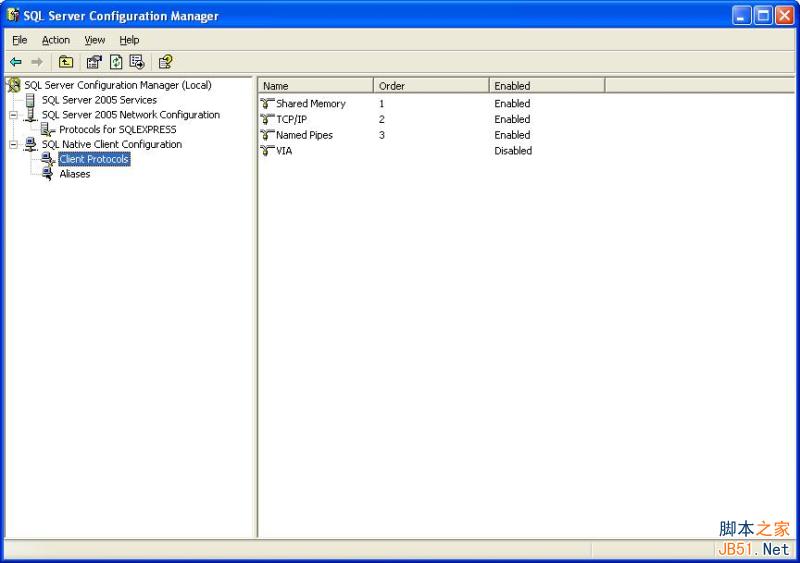折騰了一下午,終於把SQL Server 2005 Express Edition裝好,鑒於出現了各種問題,所以把過程寫下來。
首先,下載兩個文件:
①SQL Server 2005 Express Edition
下載地址:http://files.jb51.net/file_images/article/201501/2015010313472645.aspx
②SQLServer2005_SSMSEE.msi
下載地址:http://files.jb51.net/file_images/article/201501/2015010313472746.aspx
在安裝之前,對於win7用戶安裝前首先要配置IIS:
①打開控制面板,選擇“程序”
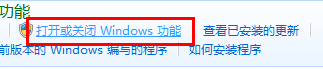
在裡面勾選上internet服務信息,並且展開勾選一下選項:
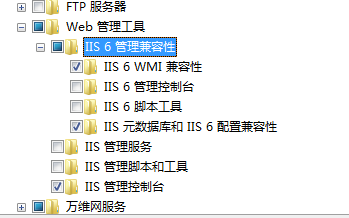
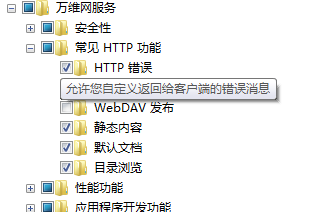
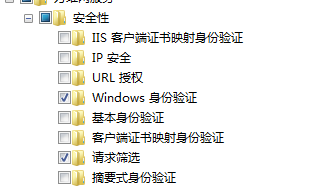
最後點確定。
開始進入安裝程序,打開計算機,找到剛剛下載的SQL Server 2005 Express Edition安裝包選擇安裝。安裝會提示兼容性問題,不管他,直接忽略掉。
(安裝過程略)
再找到剛剛下載的SQLServer2005_SSMSEE.msi,這時候要注意,直接雙擊這個程序進行安裝,會中途報29508的錯誤,安裝不成。
不過沒關系,這只是權限的問題。
解決辦法:1:新建一個記事本,輸入“msiexec /i 安裝文件路徑”然後另存為.cmd格式。例如:msiexec /i G:\SQLServer 2005\SQLServer2005_SSMSEE_x64.msi
2:右鍵點擊創建好的.cmd文件,選擇“以管理員身份運行”,開始執行SQLServer2005_SSMSEE安裝。
好的,到這裡,安裝過程結束。
配置:
開始 - 所有程序 - Microsoft SQL Server 2005 - SQL Server Management Studio Express
第一次進入必須以Windows身份驗證進入。
在軟件右上角點擊“新建查詢”,然後輸入創建數據庫的語句,點擊“執行”,
發現報錯:在數據庫 'master' 中拒絕了 CREATE DATABASE 權限。
並且在很多操作上面都提示沒有權限的信息。
解決辦法:在網上看了好多種辦法,後來自己想到一個簡單的,就是在運行SQL Server Management Studio Express時鼠標點擊右鍵“以管理員身份運行”,報錯消失。
再配置SQL Server Browser的連接:
開始 - 所有程序 - Microsoft SQL Server 2005 -配置工具-SQL Server外圍配置器(同樣右鍵“以管理員身份運行”)
-服務和連接的外圍配置器-SQL Server Browser,把啟動類型改成自動。點擊應用。
下面開始配置如何使用sa名登錄
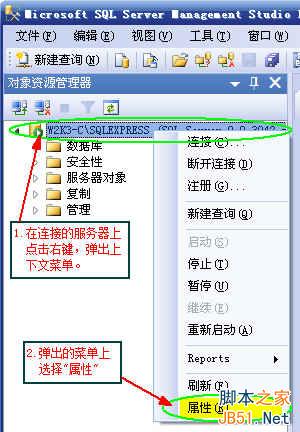
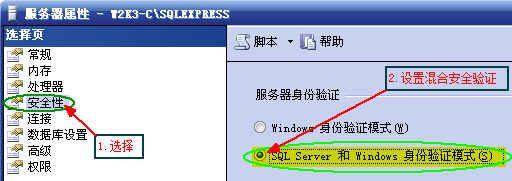
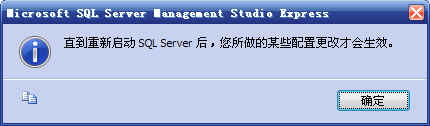
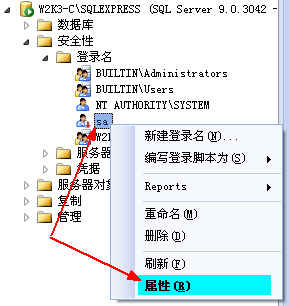

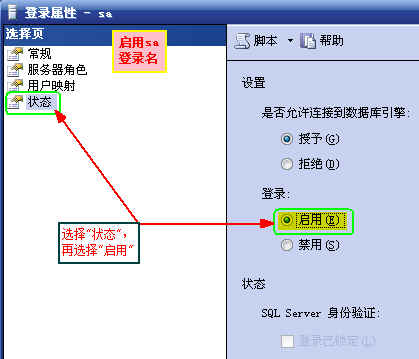
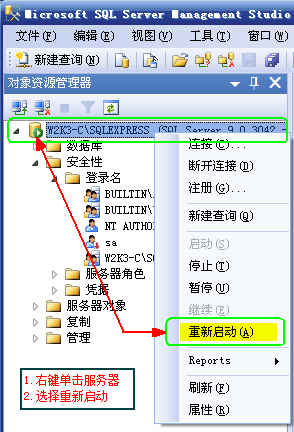
驗證sa登錄:
我們在桌面上新建一個文本文件,文件名為TestSQL.UDL,雙擊這個文件打開“數據鏈接屬性”對話框,點擊“提供程序”選項卡,如下圖:
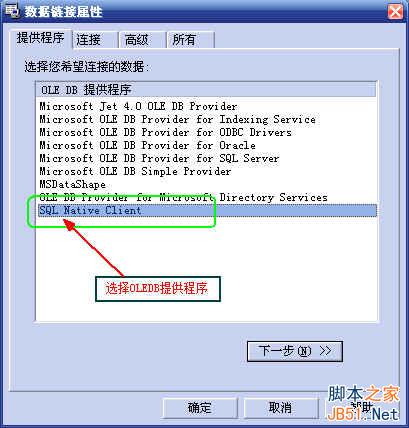
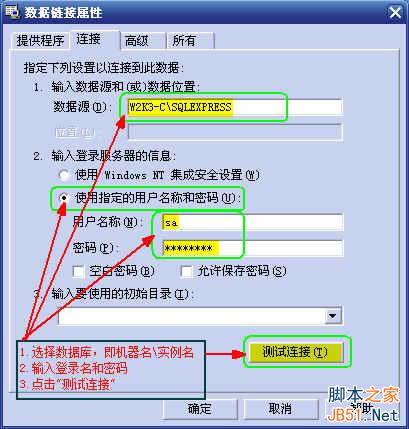
(數據源,即機器名\實例名,應個人情況修改!)
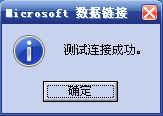
之後在啟動SQL Server Management Studio Express就可以用sa登錄啦,在用JDBC連接數據庫的時候也可以用此用戶名和密碼。
再配置SQLServer2005 遠程連接:
第一步:開始 - 所有程序 - Microsoft SQL Server 2005 -配置工具-SQL Server Configuration Manager
-> SQL Server 2005 Services 將 SQL Server Browser 設置為 running
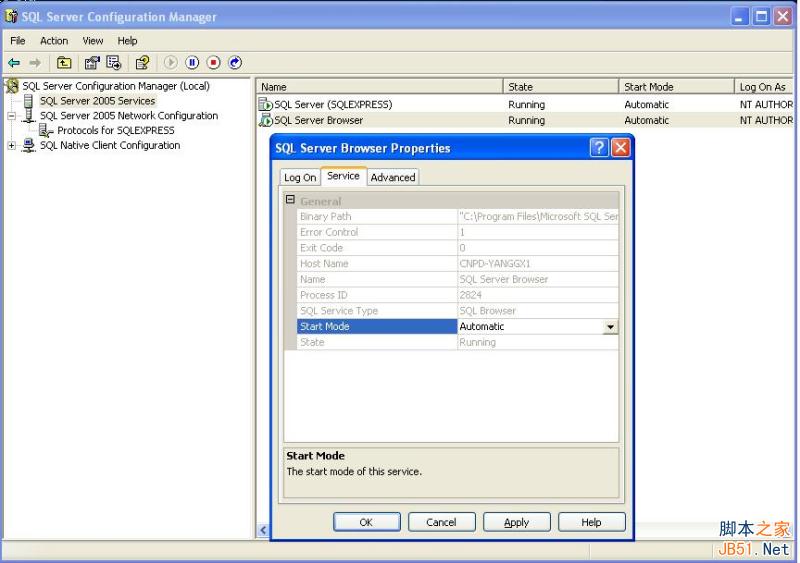
第二步: SQL Server 2005 Network Configuration -> Protocols for SQLXPRESS 下同時使用TCP/IP和named pipes
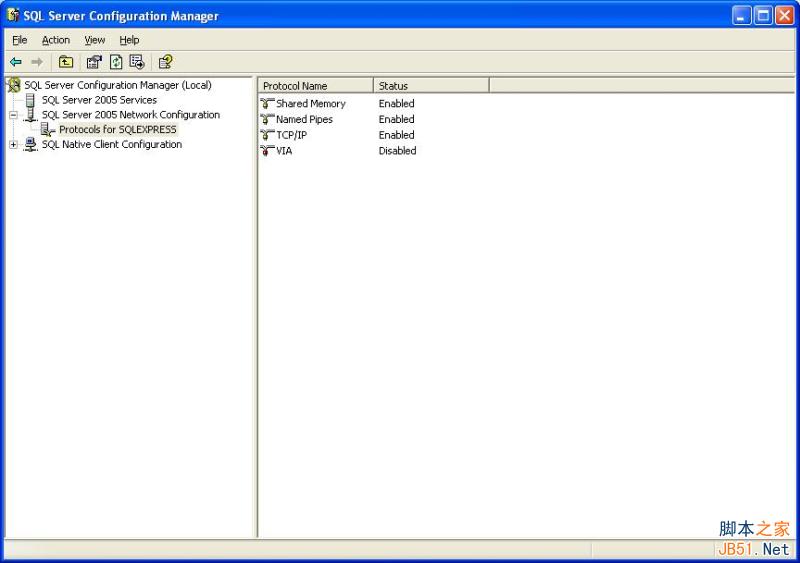
第三步:SQL Native Client Configuration 下同時使用TCP/IP和named pipes